曲线驱动的阵列是指特征可以沿着平面或3D曲线进行阵列。定义阵列所选择的曲线可以是任何草图线段或者是曲线边界、实体棱边。
选择菜单栏中的【插入】|【阵列/镜像】|【曲线驱动的阵列】命令,或者单击【特征】选项卡中的 【曲线驱动的阵列】按钮,系统弹出【曲线驱动的阵列】对话框,如图5-141所示。
【曲线驱动的阵列】按钮,系统弹出【曲线驱动的阵列】对话框,如图5-141所示。
在【曲线驱动的阵列】对话框中,【方向1】选项组各选项含义如下:
阵列方向:选择一曲线、边线、草图实体、或从【特征管理器设计树】中选择草图作为阵列的路径。
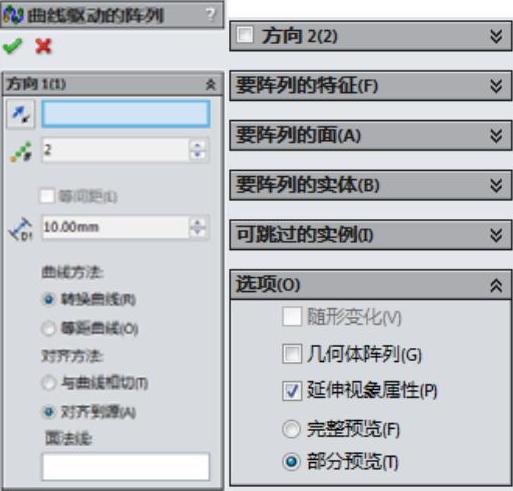
图5-141 【曲线驱动的阵列】对话框
如有必要,单击 【反向】按钮来改变阵列的方向。
【反向】按钮来改变阵列的方向。
 反向:改变阵列方向。
反向:改变阵列方向。
 实例数:为阵列中源特征的实例数设置一个数值。
实例数:为阵列中源特征的实例数设置一个数值。
等间距:设定每个阵列实例之间的距离相等,如图5-142所示为取消等间距复选框的阵列效果,如图5-143所示则是选择等间距复选框的阵列效果。

图5-142 取消等间距复选框阵列
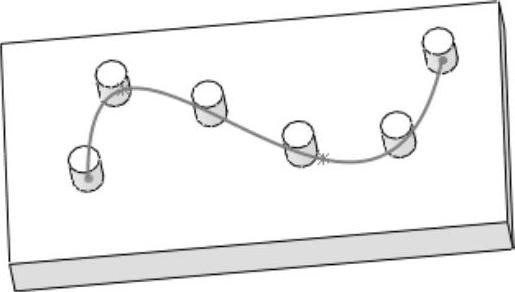
图5-143 选择等间距复选框阵列(www.daowen.com)
 间距:沿曲线为阵列实例之间的距离设置一数值。曲线与要阵列的特征之间的距离垂直于曲线而测量。
间距:沿曲线为阵列实例之间的距离设置一数值。曲线与要阵列的特征之间的距离垂直于曲线而测量。
曲线方法:使用所选择的曲线来定义阵列的方向。
 转换曲线:为每个实例保留从所选曲线原点到源特征的【Delta X】和【Delta Y】的距离。
转换曲线:为每个实例保留从所选曲线原点到源特征的【Delta X】和【Delta Y】的距离。
 等距曲线:为每个实例保留从所选曲线原点到源特征的垂直距离。 对齐方法:包括以下选项。
等距曲线:为每个实例保留从所选曲线原点到源特征的垂直距离。 对齐方法:包括以下选项。
 与曲线相切:对齐所选择的与曲线相切每个实例。
与曲线相切:对齐所选择的与曲线相切每个实例。
 对齐到源:对齐每个实例以与源特征的原有对齐匹配。
对齐到源:对齐每个实例以与源特征的原有对齐匹配。
面法线:(只针对3D曲线)选取3D曲线所在的面来生成曲线驱动的阵列。
其他选项组参数设置与之前介绍的几种阵列方式相同,不再作介绍。
【课堂举例5-16】生成曲线驱动阵列
01打开素材库中的“第5章/5-16曲线驱动的阵列.sldprt”文件,如图5-144所示。
02选择菜单栏中的【插入】|【阵列/镜像】|【曲线驱动的阵列】命令,或者单击【特征】选项卡中的 【曲线驱动的阵列】按钮,系统弹出【曲线驱动的阵列】对话框。
【曲线驱动的阵列】按钮,系统弹出【曲线驱动的阵列】对话框。
03选择拉伸切除特征作为阵列的特征,在【方向1】选项组中,设置如图5-145所示的参数,单击对话框中的 【确定】按钮,生成曲线驱动阵列特征,如图5-146所示。
【确定】按钮,生成曲线驱动阵列特征,如图5-146所示。
免责声明:以上内容源自网络,版权归原作者所有,如有侵犯您的原创版权请告知,我们将尽快删除相关内容。






